Apple Music ファミリープランの料金は? 2025 年に無料で入手
"Apple Musicファミリープランはいくらですか? Apple Music Family プランに加入すると何が得られますか? Apple Music Family プランに加入するにはどうすればよいですか?」
あなたも、上記の XNUMX つの質問に対する答えに興味がありますか? 幸運ですね。 この投稿は、Apple Music Family プランに関する重要な情報についての議論を中心に回ります。
Apple Music は、2015 年にリリースされた最も人気のある音楽ストリーミング プラットフォームの XNUMX つです。サブスクリプション プランで提供される多くの利点により、世界中で何百万人もの加入者を獲得し、人気を博しています。
現在、Apple Music には 9.99 段階のサブスクリプション プランがあります。 月額14.99米ドルの個人プランと、XNUMX米ドルの家族プランがあります. フルタイムの教育を受けている場合は、 Apple Music 学割. Apple Music では、月額わずか 4.99 ドル (50% オフ) で、サブスクリプション料金に対して寛大な学生割引も提供しています。
前述したように、Apple Music Family プランの料金、提供される特典、およびサブスクリプションにサインアップする方法に焦点を当てます。 この記事の最後で、このトピックに関して必要なすべての詳細を把握し、最終的に先に進んでファミリー プランを取得するかどうかを決定してください。
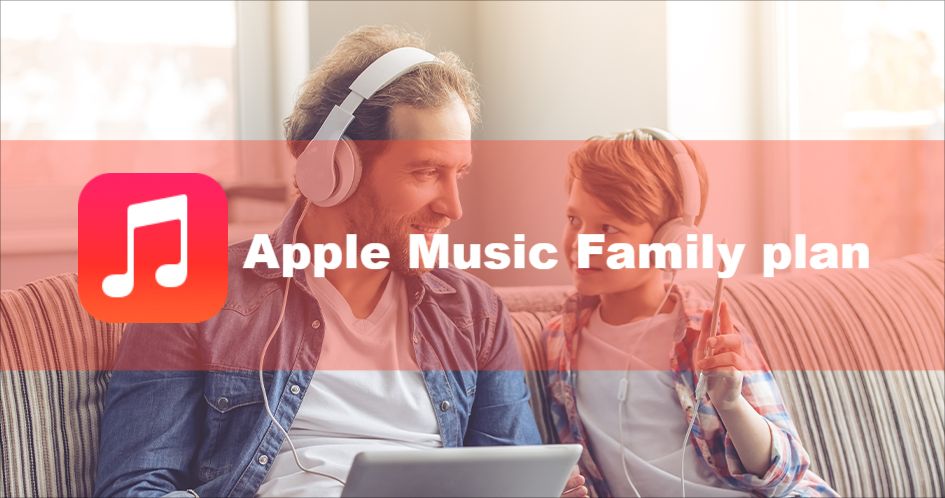
記事の内容 パート 1. Apple Music ファミリー プランはいくらですか?パート 2. Apple Music ファミリー プランには何が含まれますか?パート 3. Apple Music ファミリー プランにサインアップする方法パート 4. おまけ: Apple Music の曲をダウンロードして永久に保存する方法を学ぶパート5。 概要
パート 1. Apple Music ファミリー プランはいくらですか?
実は、「Apple Music ファミリープランはいくらですか?」という質問には、すでに回答済みです。 導入部分のクエリですが、記事のこのセクションで Music Family プランについてさらに詳しく説明します。
Apple Music Family プランの価格は、月額 14.99 米ドルです。 登録すると、最大 6 人のメンバーが、アプリが提供するすべての特典と利点を享受できます。 これは、Amazon Music Unlimited プランのファミリー プランと同じように機能します。
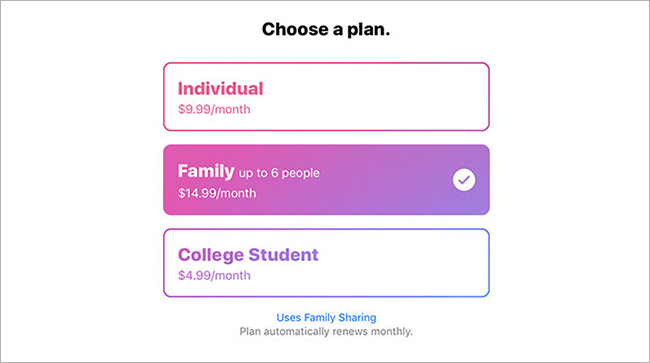
この Apple Music Family プランは、オファーの資格を証明した後に利用できることを忘れないでください。 6 人のメンバーは同じアドレスを共有する必要があります。 さらに、このサブスクリプション プランでストリーミングを開始するには、ファミリー シェアリング アカウントを作成する必要があります。
パート 2. Apple Music ファミリー プランには何が含まれますか?
「Apple Music Family プランはいくらですか?」という質問にすでに答えたので、 最初の部分の質問では、このファミリー プランに含まれるものを見ていきます。 6人のメンバーがプランを共有しますが、それぞれが個別のアカウントを持っています. 各メンバーは、広告なしのトラックのストリーミング、ビデオの視聴、90 万曲を収録した Apple Music ライブラリへのアクセス、曲のダウンロードによるオフライン再生などを行うことができます。
ファミリー プランのメンバーは、ログイン プロセス中に同じ Apple ID が使用される限り、Apple Music をサポートする他のデバイスのアカウントにもアクセスできます。 さらに、他の人が何を聞いているかを確認したり、お気に入りを互いに共有したりできます。 また、Apple Music が提供するライブやオンデマンドのラジオ番組も楽しめます。
メンバーは、共有できるコンテンツを制御できるため、プライバシーを行使することもできます。 iCloudファミリー共有が設定されている限り、iTunesで購入したものを共有することもできます.
パート 3. Apple Music ファミリー プランにサインアップする方法
「Apple Music Family プランはいくらですか?」の答えを知るそして「Apple Music Family プランでは何が提供されますか?」 十分ではありません。 また、サインアップして購読する方法も知っておく必要があります。
Apple Music アプリの良いところは、iPhone や Android などの便利なガジェット、タブレット、PC、テレビなど、ほとんどのデバイスでサポートされていることです。 すでに Apple Music プランをお持ちの場合は、必要に応じてファミリー プランに切り替えることができます。
ただし、Apple Music ファミリー プランの場合は、Apple Music とファミリー共有オプションの両方を設定する必要があります。 ファミリー共有では、メンバーが Apple Music を共有できます。 Apple TV +、Apple Arcade、iCloud ストレージ、Apple News+、Apple Fitness+ に加えて、iTunes、Apple Books、Apple Podcast サブスクリプション、App Store での購入、フォト アルバムなどのその他のコンテンツ。
今すぐ Apple Music Family プランに加入しようと考えているが、その方法がわからない場合は、以下のセクションで詳細な手順を参照してください。
Apple Music ファミリープランにサインアップ
iOS または Android のハンディ デバイス ユーザーの場合は、以下を参照して Apple Music ファミリー プランに加入することができます。
- Apple Music アプリを起動します。 次に、画面の下部にある「For You」メニューをタップします。
- 初めて Apple Music に参加する場合は、試用オファーをタップできます。 既存のプランを既にお持ちの場合は、アカウントの資格情報でサインインするだけで、現在のプランをファミリー プランに変更できます。
- 「ファミリー」オプションを選択し、「試用を開始」ボタンを選択します。
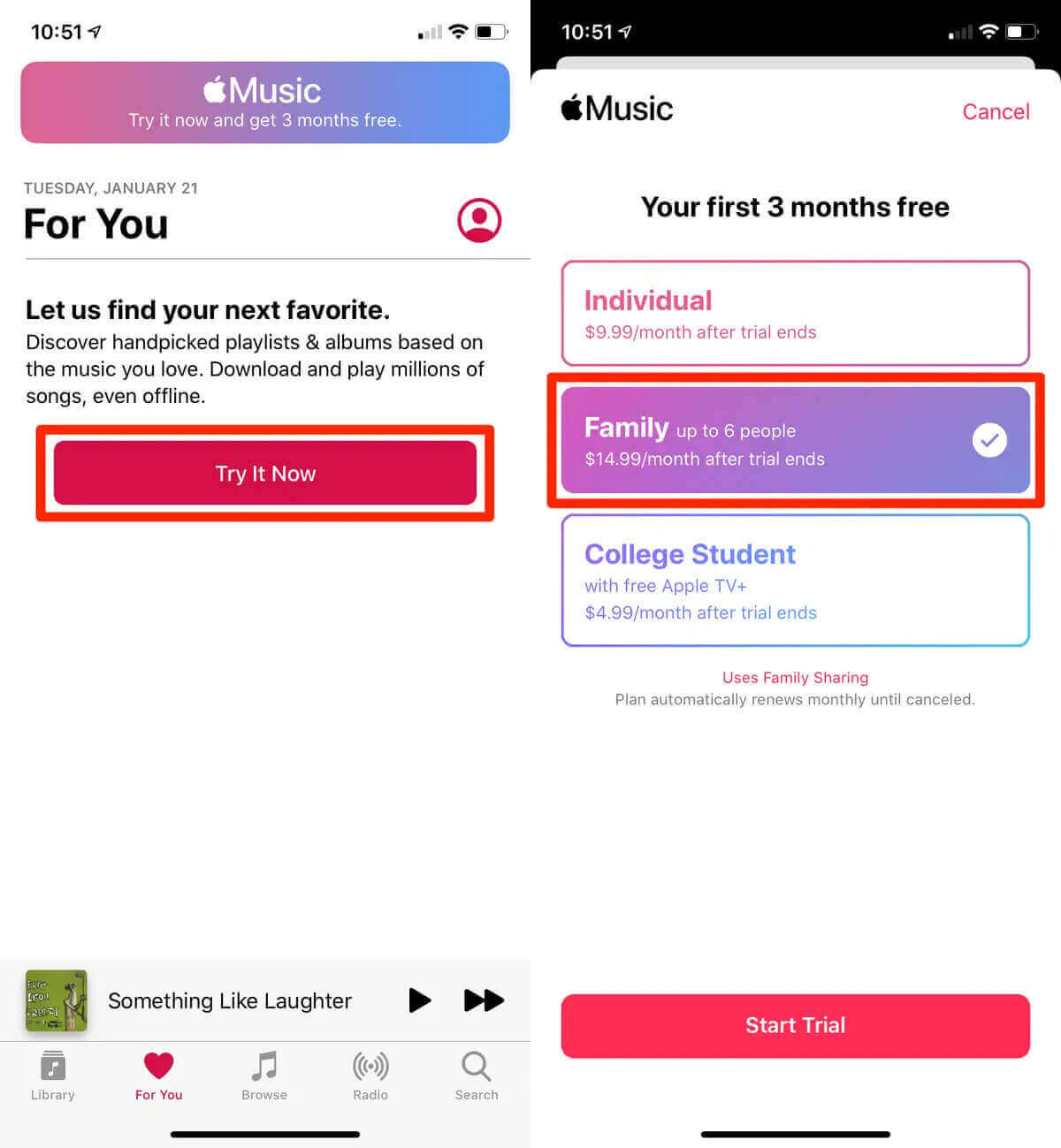
- 必要に応じて、Apple ID とパスワードを使用してログインします。
- 支払いの詳細を入力して検証するように求められますが、試用期間中に課金されることを心配する必要はありません。 トライアル オファーが終了する前にキャンセルしなかった場合にのみ、料金が請求されます。
家族共有を設定する
Apple Music ファミリー プランへのサインアップが完了したら、ファミリー共有を設定する必要があります。
- iPhone または iPad で「設定」を開き、画面上部にある自分の名前をタップして、Apple ID プロファイルを開きます。
- プロフィール ページで、[ファミリー共有を設定] をタップします。 「始める」をタップして続行します
- ファミリー共有を使用するさまざまな方法が表示されます。 「Apple Music」をタップします。
- ファミリー プランにサインアップしている場合は、赤い [メッセージで招待] ボタンをタップします。 そうでない場合は、サインアップするためにミュージック アプリにリダイレクトされます。
- これにより、テキスト メッセージの会話が開き、Apple ID を持っている人なら誰にでもファミリー プランの招待状を送信できます。
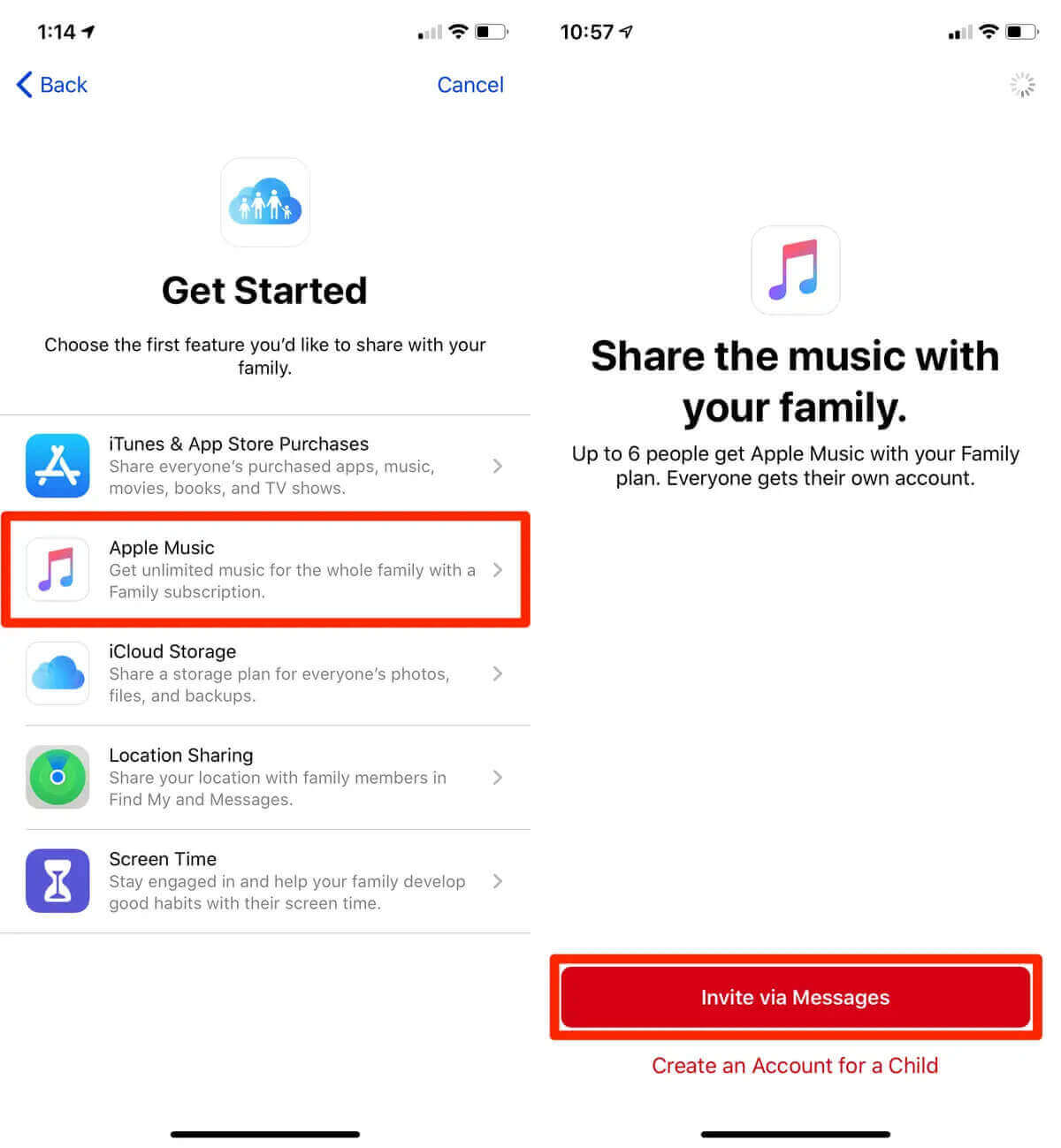
招待状を開くとすぐに、アカウントに追加されます。 アカウントには、自分を含めて最大 XNUMX 人を追加できます。 上記を実行すると、お気に入りの曲、アルバム、プレイリストのストリーミングを楽しむことができます。 ファミリー共有アカウントが設定されると、家族はすでに Apple Music コンテンツにアクセスできることを覚えておいてください。 アクセスできないと思われる場合は、主催者に招待状を送信するよう依頼することができます。
パート 4. おまけ: Apple Music の曲をダウンロードして永久に保存する方法を学ぶ
これらのクエリに対して必要な回答を知ると、「Apple Music ファミリー プランはいくらですか?」 と「Apple Music Family プランは何を提供しますか?」という質問に対して、ボーナス情報を知ることはより価値のあることであることがわかりました。 このセクションでは、ダウンロード方法と Apple Musicの曲を永遠に保存する サブスクリプションなしでも。 まあ、当然のことながら、ファミリー プランのサブスクライバーはオフライン ストリーミングの利点を享受できます。 ただし、この機能はサブスクリプションが終了した瞬間になくなります。 したがって、ユーザーは、好きなデバイスで Apple Music のお気に入りを永久に保存する方法を知りたいと思うでしょう。
Apple Music の曲は Apple の FairPlay Protection Policy プログラムで保護されていることが知られていますが、その保護を簡単に解除できる信頼できるアプリがあります。 実際、最高のものはここにあります – TunesFun Appleの音楽コンバータ.
その機能を持っていることは別として、 DRMの削除 TunesFun Apple Music Converter は、Apple Music のお気に入りを MP3、FLAC、WAV、AC3、AAC などの柔軟な形式に変換することもできます。 アプリの変換速度が速いため、何分も無駄にすることはありません。 曲の元の品質は維持され、ID3 タグや重要な詳細も維持されます。 このアプリは Windows および Mac コンピューターと互換性があるため、これを PC にインストールすることはまったく問題になりません。
このアプリはシンプルなインターフェースで、誰でも簡単に使用できます。 簡単に参照できるように、次のように使用できます。 TunesFun Apple Music Converter を使用すると、好きな Apple Music の曲を変換して、任意のデバイスに永久に保存できます。
ステップ1。 をインストールしたら、 TunesFun Apple Music Converter をコンピュータで正常に起動し、変換および処理する Apple Music の曲のプレビューまたは選択を開始します。

ステップ2。 必要に応じて出力パラメーターの設定をセットアップします。 使用する出力形式を選択したり、使用する出力フォルダーを指定したりできます。 その他の残りの出力オプションは、必要に応じて変更できます。

ステップ#3。 画面の下部にある「変換」ボタンをタップすると、アプリはファイルを手順 2 で設定した形式に変換し始めます。変換に加えて、DRM の削除手順も行われます。

ステップ#4。 「完了」メニューで変換された音楽ファイルを表示します。

前述のように、アプリは非常に高速に機能します。 したがって、これにより、出力ファイルの準備が数分以内に完了することが期待されます。 これらはすでに DRM フリーのファイルであるため、任意のデバイスに保存したり、任意のメディア プレーヤーでアクセスしたりできます。
パート5。 概要
この投稿の要約セクションにたどり着いたので、これらの質問に対する答えをすでに知っていることを願っています-「Apple Musicファミリープランはいくらですか?」 そして「Apple Music Family プランは何を提供しますか?」。 さらに、Apple Music の曲の変換とダウンロードに役立つ優れたツールを共有できたことを嬉しく思います。 TunesFun Appleの音楽コンバータ.
コメントを書く